
RUMlogNG - LoTW
Mac 用アマチュア無線ログソフト「RUMlogNG」を使って、Log of the World (LoTW) に QSL をアップロード・ダウンロードする方法です。
以下で設定するユーザーネーム、パスワードは RUMlogNG のログファイルや設定ファイルに保存されます。人が読めない形で保存されますが、暗号化はされませんので、これらのファイルの取り扱いには十分注意してください。
実行環境
MacBook Air (M1, 2020) MacOS 13.4
RUMlogNG 5.12.5 (588)
LoTWの設定
メニューの RUMlogNG > Settings…(ショートカット ⌘,)で Preferences ウィンドウを開き、LoTW/eQSL タブを選択します。
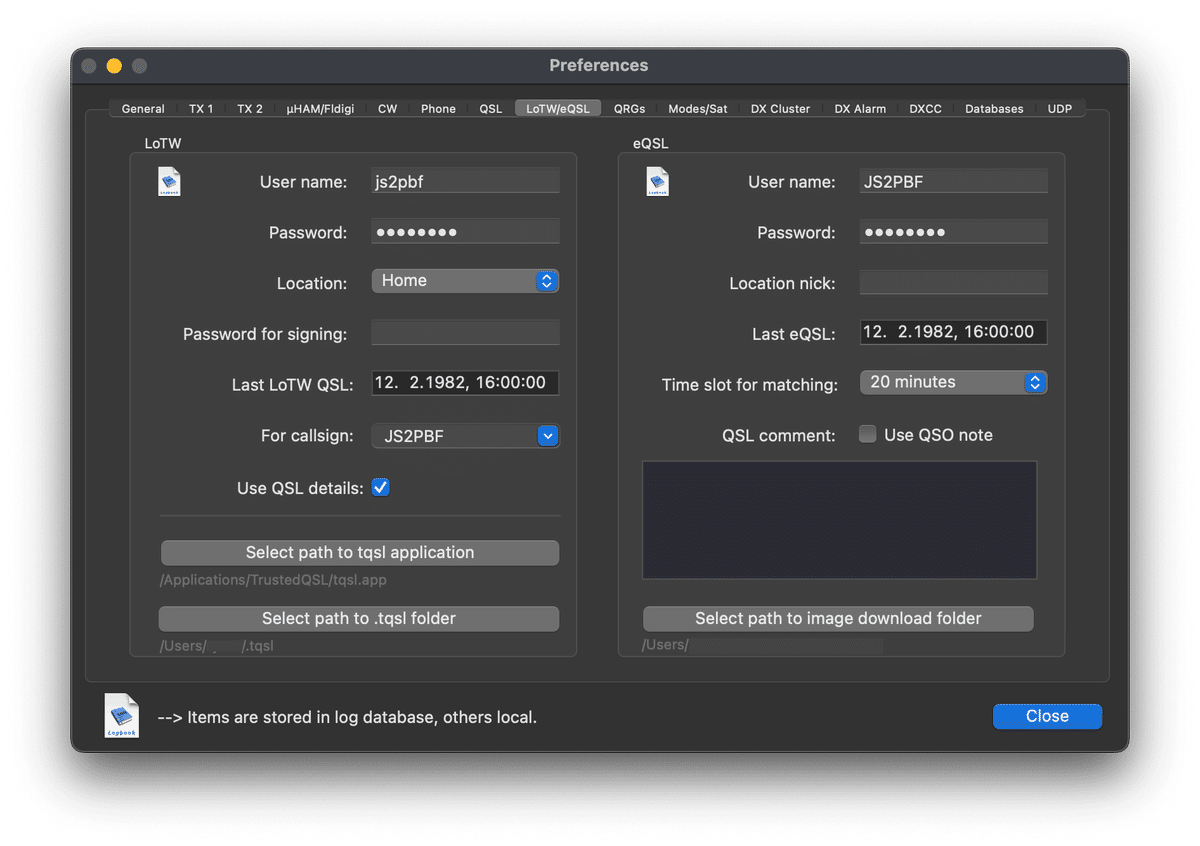
User name, Password
LoTW のサイトにログインする際のユーザーネーム、パスワードを入力します。
Location
tqsl で設定した「局の所在地」を設定します。Ask for を選択した場合、QSL アップロードの度に所在地の選択画面が表示されます。
Password for signing
コールサイン証明書にパスフレーズを設定している場合はここに入力します。パスフレーズを設定しているのに空欄の場合、QSL アップロードの際に入力を要求されます。また、パスフレーズが設定されていない場合は空欄のままにします。
Last LoTW QSL
LoTW サーバーから最後に QSL をダウンロードした日時です。この日時を変更することで、すでにダウンロード済みの QSL も再ダウンロードできます。
For callsign
QSL をダウンロードするコールサインを指定します。Location の設定内容に関わらず、ここで指定したコールサインのすべての QSL がダウンロードされます。All callsigns を選択すると、LoTW アカウントに関連付けられているすべての QSL がダウンロードされます。
Use QSL details
ダウンロードした QSL データに基づいてログの内容を更新します。変更されるフィールドは以下の通りです。
DXCC エンティティー
CQ ゾーン
ITU ゾーン
IOTA ナンバー
グリッドロケーター(4桁または6桁)
State(国内交信の場合は都道府県ナンバー)
County(国内交信の場合は JCC/JCG ナンバー)
Select path to tqsl application
tqsl アプリケーションの保存場所を指定します。QSL のアップロードはすべてこのアプリケーションを介して行われます。通常はアプリケーションフォルダ内にあると思います。
Select path to .tqsl folder
.tqsl フォルダの場所を指定します。tqsl の設定ファイルなどが保存されています。通常は .tqsl は隠しフォルダとなっており、ユーザーのホームディレクトリ下にあります。
QSL アップロード
Main logging ウィンドウでアップロードしたい QSO を選択して、メニューの QSL > LoTW out for selected QSOs をクリックすると、選択した QSO が LoTW ステータスに関わらずアップロードされます。QSO を選択していない場合は、QSL > LoTW out for new QSOs となり、LoTW ステータスが W (Worked) または R (Received) の QSO がアップロードされます。
アップロードが完了すると「Success」メッセージダイアログが表示され、LoTW ステータスが S (Sent) または X (Exchanged) に変わります。
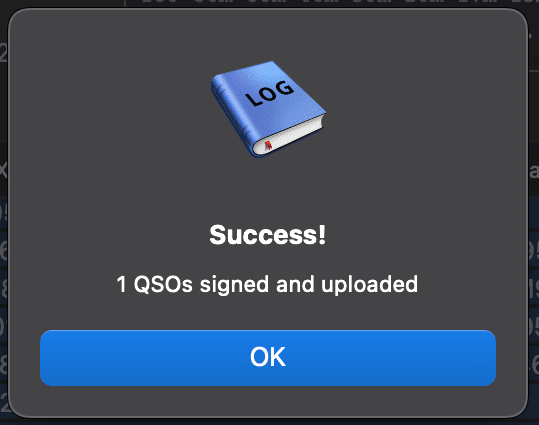
QSL ダウンロード
メニューの QSL > LoTW in(ショートカット ⌥⌘I)で LoTW Incoming ウィンドウを開き Load data from ARRL ボタンを押すと、コンファーム済みの QSL が表示され、各 QSO の LoTW ステータスが R (Received) または X (Exchanged) に変わります。
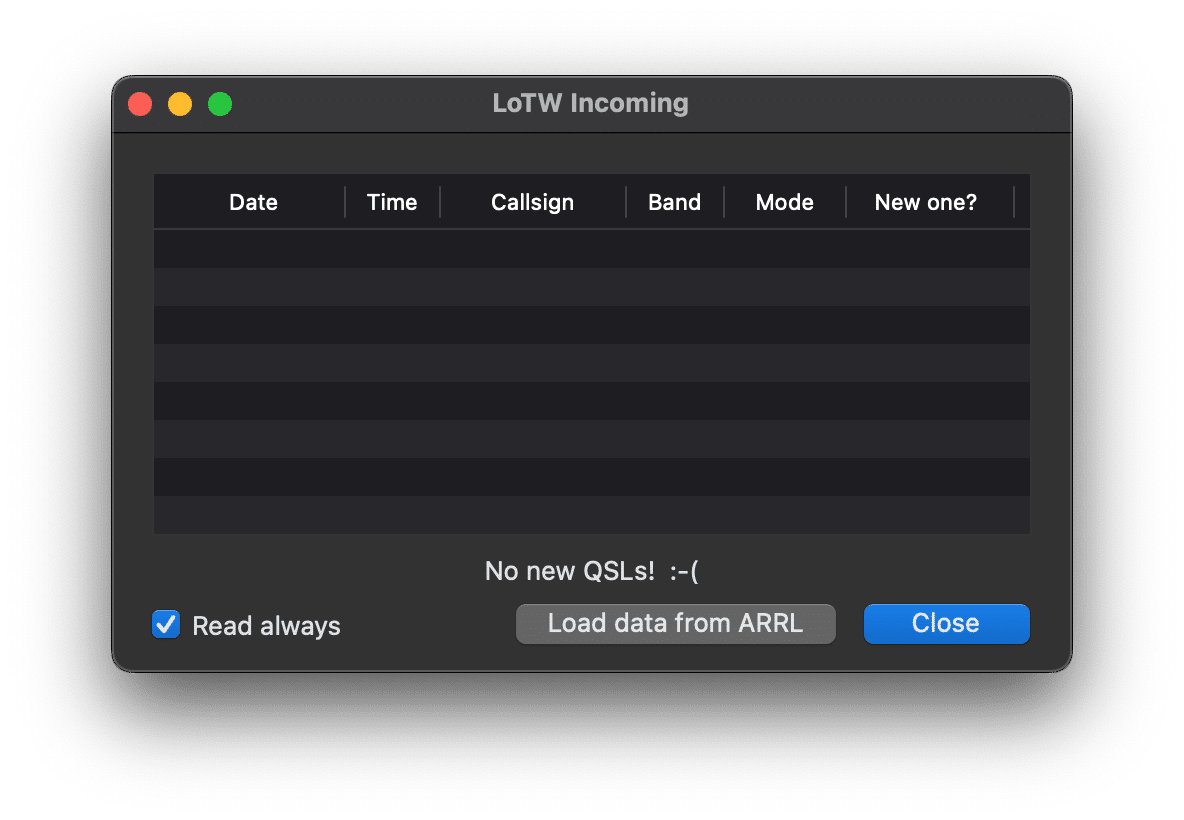
この記事が気に入ったらサポートをしてみませんか?
